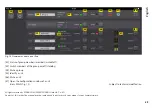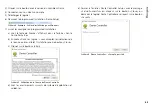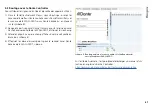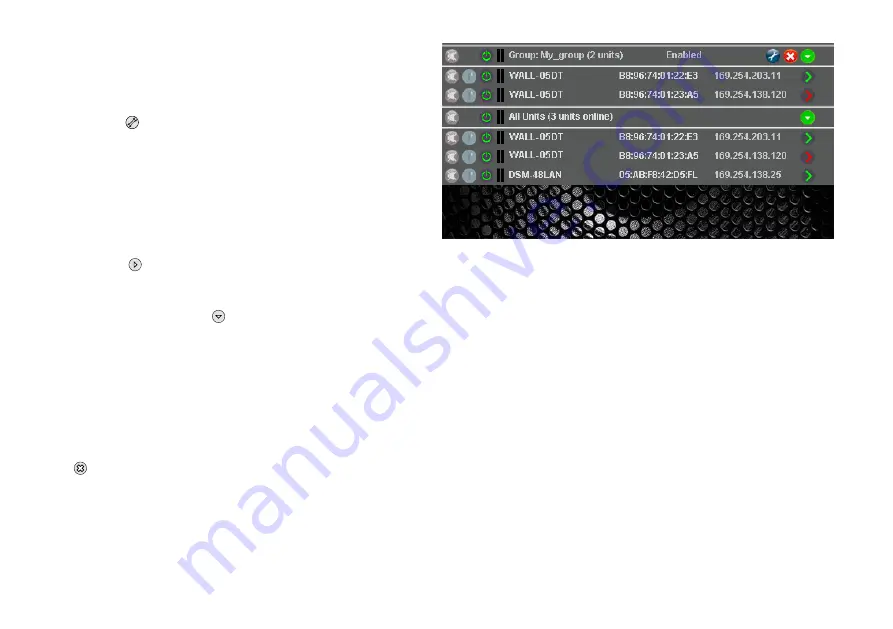
71
Français
2) Dans la fenêtre qui s’affiche, saisissez le nom souhaité du groupe
dans le champ «Enter the name of the new group» .
Dans la liste, une ligne supplémentaire pour le groupe s’affiche
(ligne «Group : . . .»,
☞
schéma 11) .
3) Via le bouton , vous pouvez créer un groupe ou le modifier . Il est
possible d’ajouter des membres, d’en retirer (Members : Select . . .) et
de modifier le nom du groupe, le type de groupe et les propriétés
de couplage . Un groupe peut, en plus, être désactivé (disabled) de
manière temporaire ou réactivé (enabled) . Il est également possible
de saisir un texte descriptif pour le groupe .
Dans la ligne «Group : . . .», le nombre actuel de membres du
groupe (units) s’affiche après le nom du groupe .
4) Via le bouton , à la fin de la ligne «Group : . . .», on peut appe-
ler la fenêtre de configuration du groupe . Si la fenêtre est déjà
ouverte, vous pouvez, via ce bouton, afficher une liste de tous les
membres du groupe ou, via , masquer la liste (par double clic,
si besoin) . Alors que les fenêtres de configuration des types de
groupe «Carbon Copy» et «Advanced» sont identiques à celles des
appareils individuels (
☞
chapitres 7 .3 .2 et 7 .3 .3), les groupes de
type «Master Volume» ont une fenêtre spécifique pour la gestion
(
☞
chapitre 7 .3 .4) .
7.2.1.2 Effacer un groupe
Pour effacer un groupe, cliquez dans la ligne correspondante sur le
bouton (
☞
schéma 11) . Une demande de confirmation pour valider
le processus d’effacement s’affiche . Si des appareils sont attribués à ce
moment-là au groupe, une autre demande de confirmation s’affiche .
Schéma 11 Fenêtre de visualisation avec un groupe
7.2.2 Créer un mot de passe du programme
Pour créer un mot de passe pour démarrer le programme :
1) Appelez le point de menu «Tools
Set Software Password» .
2) Dans la fenêtre qui s’ouvre, saisissez le mot de passe voulu dans le
champ «Enter New Password» .
3) Dans la nouvelle fenêtre, saisissez à nouveau le nouveau mot de
passe pour confirmation dans le champ «Confirm New Password:»
et notez-le pour vous en souvenir .
7.2.3 Modifier un mot de passe du programme
Pour modifier le mot de passe pour démarrer le programme :
1) Appelez le point de menu «Tools
Change Software Password» .
2) Dans la fenêtre qui s’ouvre, saisissez l’ancien mot de passe dans le
champ «Enter Old Password» .
3) Dans la nouvelle fenêtre, saisissez le nouveau mot de passe dans
le champ «Enter New Password» .
Summary of Contents for WALL-05DT
Page 21: ...21 Deutsch Abb 13 Konfigurationsfenster in der Ansicht MAIN 1 2 6 7 8 13 9 11 3 4 5 12 10...
Page 23: ...23 Deutsch Abb 14 Ansicht IN A 14 15 16 18 19 20 21 22 17 23 24 25...
Page 49: ...49 English Fig 13 Configuration window in the view MAIN 1 2 6 7 8 13 9 11 3 4 5 12 10...
Page 51: ...51 English Fig 14 View IN A 14 15 16 18 19 20 21 22 17 23 24 25...
Page 79: ...79 Fran ais Sch ma 14 Visualisation IN A 14 15 16 18 19 20 21 22 17 23 24 25...
Page 105: ...105 Italiano Fig 13 Finestra di configurazione nella vista MAIN 1 2 6 7 8 13 9 11 3 4 5 12 10...
Page 107: ...107 Italiano Fig 14 Vista IN A 14 15 16 18 19 20 21 22 17 23 24 25...